iphoneの連絡先をバックアップする方法
このWikihowでは、iphoneの連絡先をバックアップして、簡単に復元したり、別のデバイスで使用できるようにする方法を説明します。
方法1 方法2の1:ICLOUを使用する。
- 1.設定を開く。これは歯車(⚙️)が付いた灰色のアプリケーションで、通常、ホーム画面にあります。
- 2 Apple IDをクリックします。 サインインしていない場合は、「(お使いのデバイス)にサインイン」をクリックして、Apple IDとパスワードを入力し、「サインイン」をクリックします。古いバージョンのiOSを使用している場合は、この手順を実行する必要はありません。
- 3 iCloudをクリック。メニューの2番目の部分にあります。
- 4.コンタクトをスライドさせて「オン」の位置にする。メニューの「APPS with ICLOUD」の中にあり、有効にすると緑色になります。
- 5 プロンプトが表示されたら、[マージ]をクリックします。連絡先を初めて有効にすると、iPhoneの連絡先がすぐにiCloudアカウントと同期されます。変更した内容は、接続されているすべてのデバイスで同期されます。連絡先を保持するために、iCloudのフルバックアップを実行する必要はありません。連絡先は、iCloudバックアップとは別に同期されます。
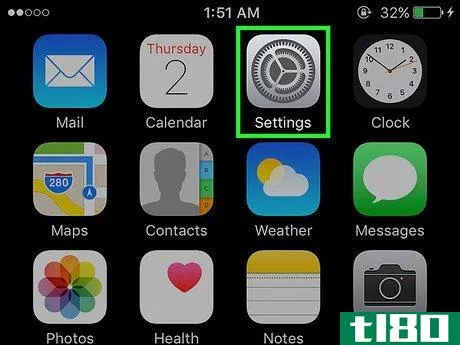
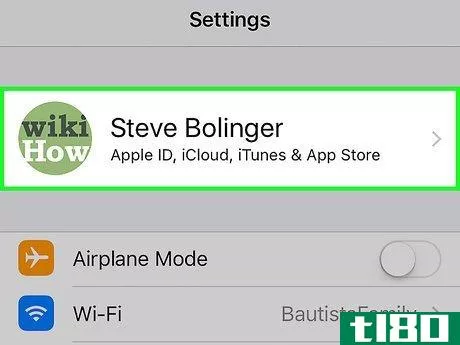
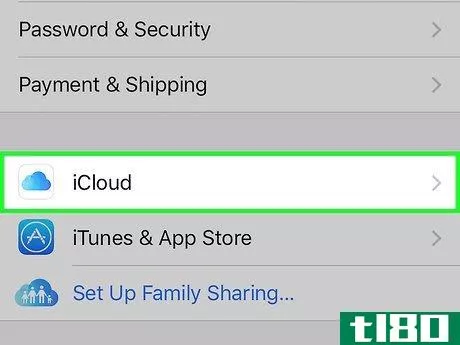
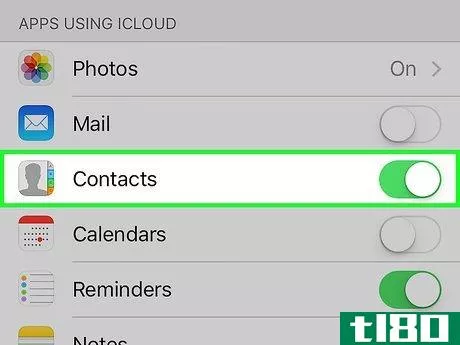
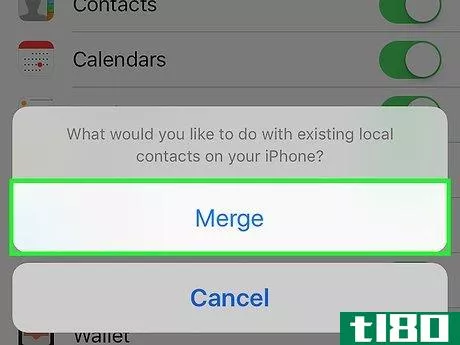
方法2 方法2:itunesを使用する
- 1 iPhoneをパソコンに接続し、iTunesを起動します。iTunesがインストールされていない場合は、apple.com/itunes/download/から無料でダウンロードすることができます。
- 2 iTunesのウィンドウ上部にあるiPhoneを選択します。初めてiPhoneを接続する場合、iPhoneの画面で「信頼」をクリックする必要がある場合があります。
- 3 「概要」セクションの「.今すぐバックアップ」をクリックすると、iTunesが連絡先を含むiPhoneのフルバックアップの作成を開始します。このバックアップを使用して、iPhoneを復元し、すべての連絡先リストを取得することができます。バックアップ処理には、数分かかる場合があります。
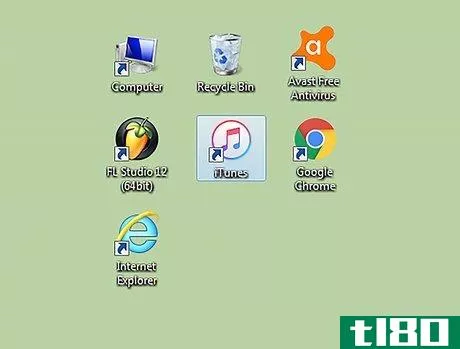
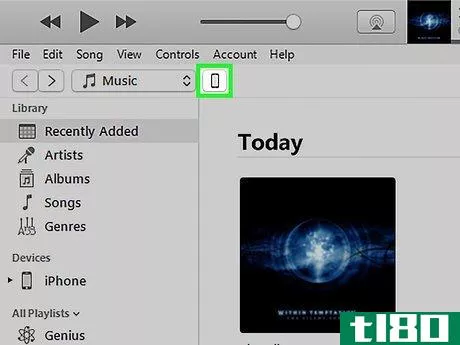
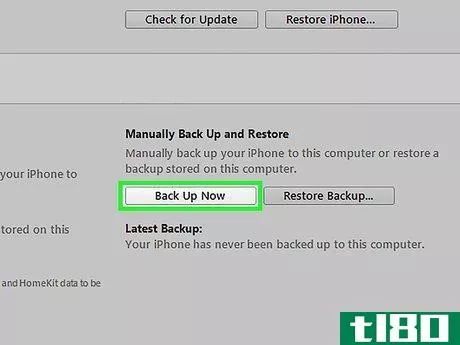
- 2022-03-04 20:56 に公開
- 閲覧 ( 13 )
- 分類:IT